 使用PicGo+GitHub自建免费图床
使用PicGo+GitHub自建免费图床
因为写博客,以及写笔记,都会遇到与图片打交道的情况,因此图床也是一个不得不考虑的话题,网上有不少三方的,但是用起来总不如自己构建的放心,因此今天就利用PicGo+GitHub的方案,构建出一款免费好用且稳定的自建图床。
# 1,软件准备。
首先下载PicGo (opens new window)软件,我的是Windows电脑,因此下载Windows版本的。
下载之后不必犹豫,直接进行一下简单配置,即可投入使用。
# 2,创建仓库和秘钥。
首先要在github创建一个仓库,这个不做过多赘述。
接着就是在github个人设置页面,创建一个访问令牌,待会儿配置用的到。
直接访问https://github.com/settings/tokens, 点击Generate new token按照下图配置创建即可。
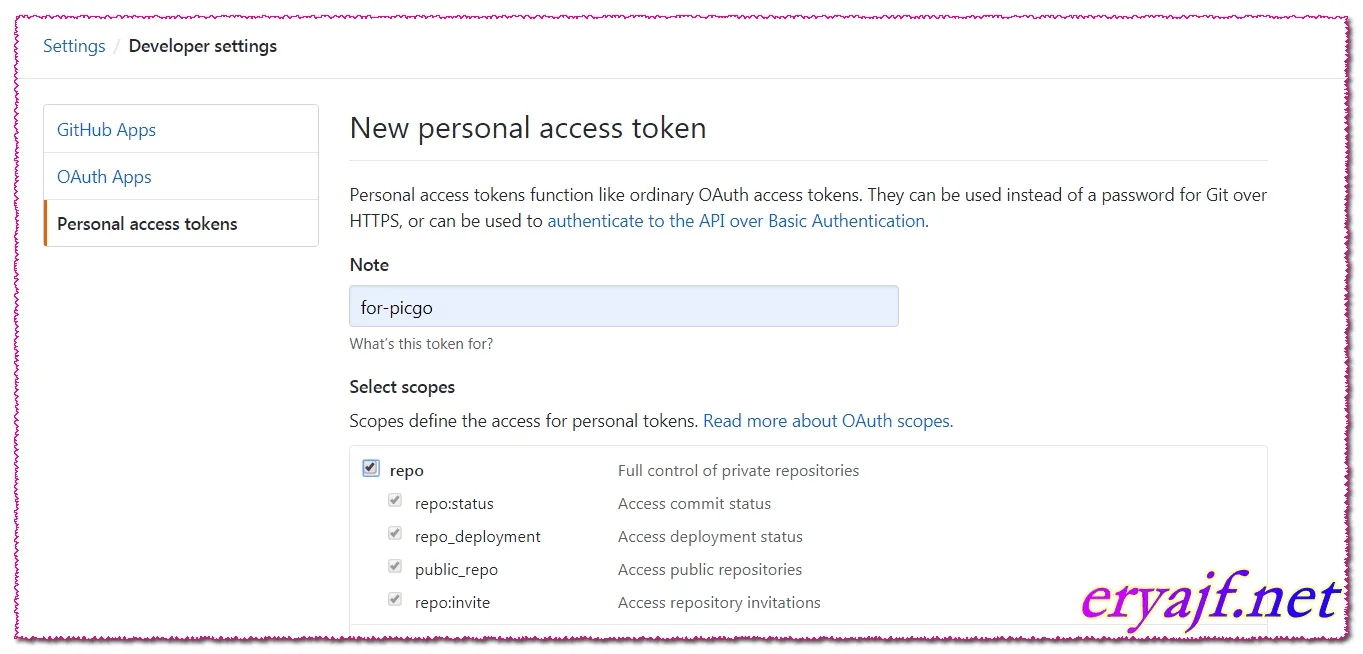
点击底下的创建,将会生成一个秘钥,记得保存好,因为这个秘钥只会出现这么一次。
# 3,配置Picgo。
整个配置信息,如图所示:
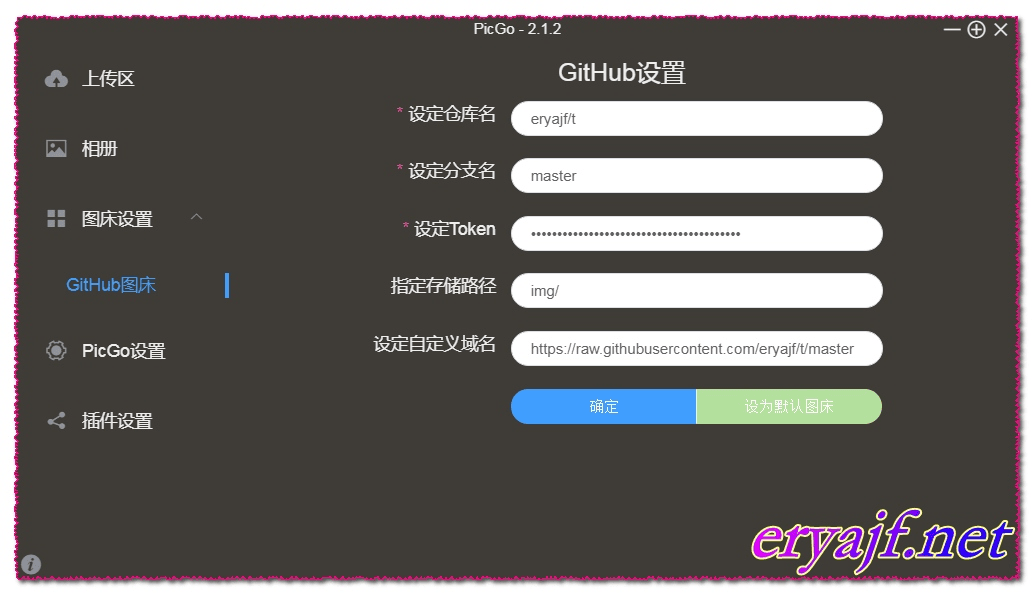
- 设定仓库名:这里的格式为
用户名/仓库名,比如我的就是eryajf/t - 设定分支名:这里写入分支名称,一般直接用
maser即可。 - 设定Token:将刚刚创建的令牌填入。
- 指定存储路径:这个地方可以通过写入一个路径名,从而实现指定目录的上传。
- 设定自定义域名:这个域名是为了后边自动生成图片地址拼接而用的,格式是:
https://raw.githubusercontent.com/eryajf/t/master
这么几条配置完成之后,可以点击一下确定,然后将其设为默认图床,然后就可以投入使用了。
# 4,使用演示。
使用方式非常简单,大家肯定一看就会的,如下图演示:
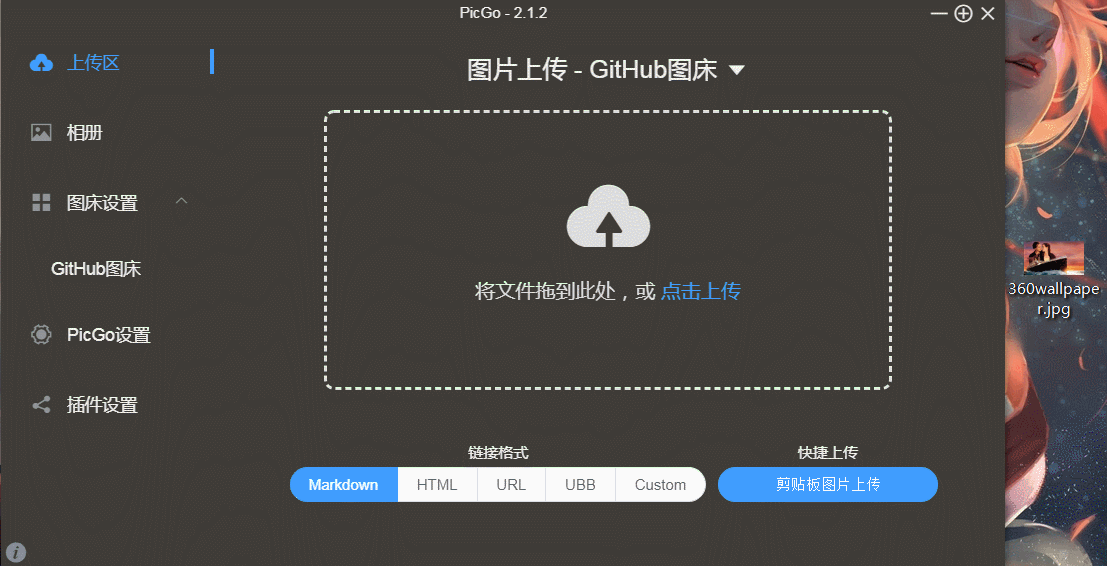
当图片上传完成之后,会自动在剪切板当中生成对应的需要的引用格式,我这里选择的是markdown格式,因此在 拖动图片上传成功之后,就可以直接在文档中Ctrl+V使用了。

非常简单方便,这个时候去github仓库,可以看到自动创建了一个img目录,图片也存在其中了:
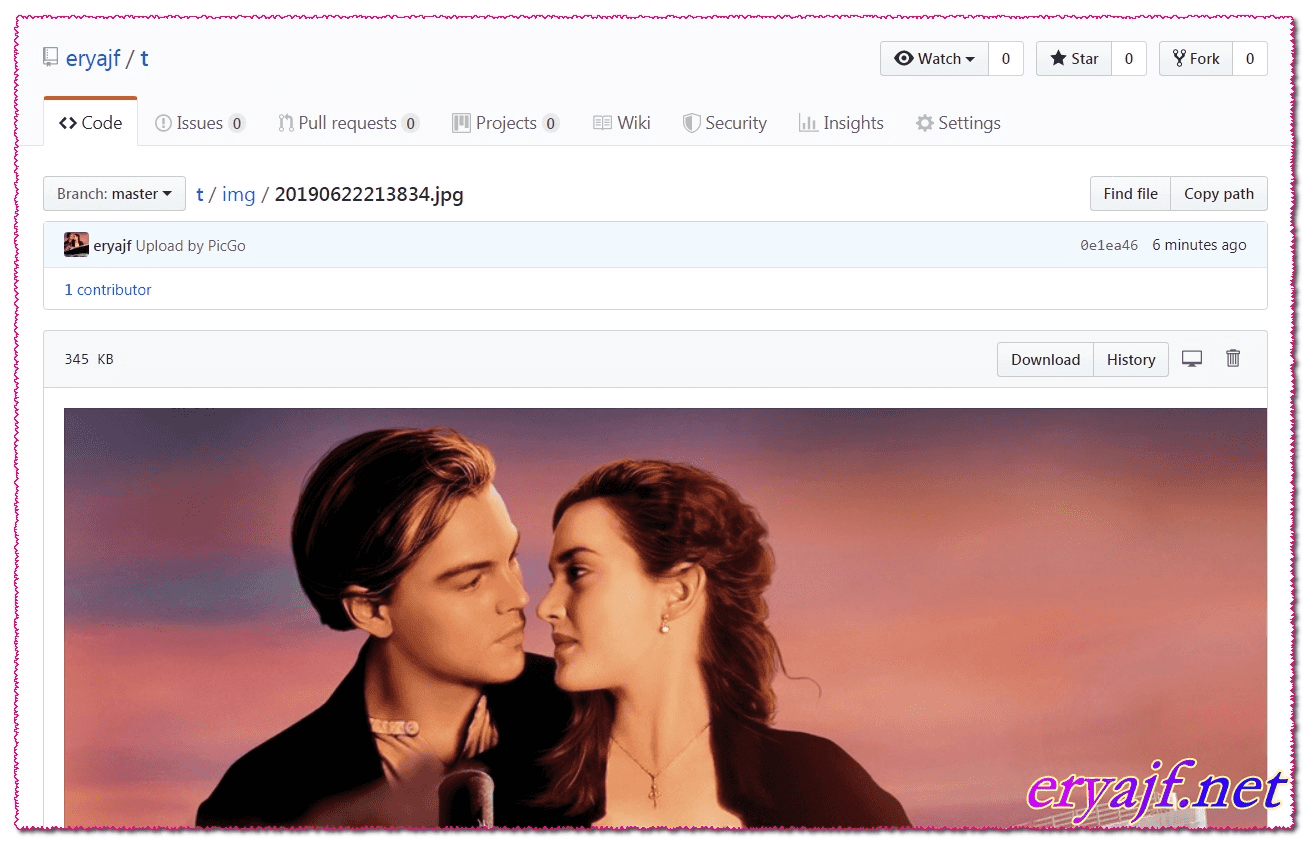
上次更新: 2024/01/11, 14:21:50

 |
|